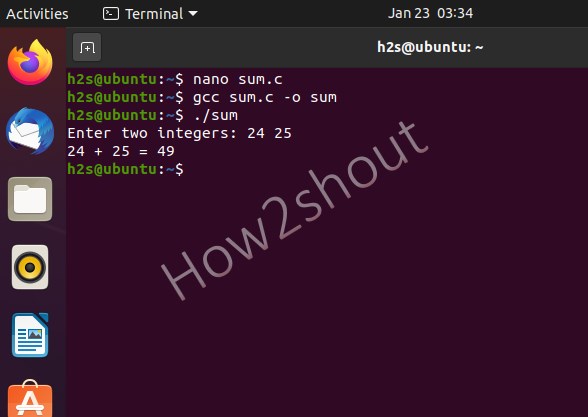C-programmeringsspråket lever fortsatt fordi Det er enkelt og kan gjøre mange ting. Som Vi vet Turbo c compiler er en avviklet integrert utviklingsmiljø, vel, På Linux trenger du ikke det som det allerede ER GNU Compiler Samling for å kompilere og kjøre C eller C++ programmer. Derfor, hvis Du kjenner C-språket, er det mye lettere å lære, skrive programmer og kjøre Andre programmeringsspråk på Linux-operativsystemer Som C ++, Java, Perl eller PHP, da språkene har visse likheter. Her vil vi vise trinnene for å installere GCC-kompilatoren og hvordan du skriver, kompilerer Og kjører Et C-program I Linux.
Nå, Hva er et program?
la oss si at du vil trene katten eller valpen din hvordan du skal sitte eller hoppe på kommandoene dine, så hvilket språk du vil bruke. Åpenbart, morsmålet ditt om det er engelsk, tysk, Kinesisk, Hindi eller noe annet. Vi vil ikke bjeffe eller meaau. På samme måte, hvis vi vil fortelle datamaskinen vår å utføre noen spesifikke oppgaver som beregninger, må vi trene den hvordan du gjør det, ved hjelp av et sett med regler. Men Problemet er At Datamaskinen bare forstår det binære språket som er 0 eller 1, og dermed har vi opprettet Programmeringsspråk for å lage programmer som vi kan forstå og etter å ha kompilert datamaskinen vår og senere kan utføre det samme. Dermed er et program en rekke handlinger for å oppnå et mål.
Trinn for å skrive, kjøre Og kompilere C-program I Linux
her bruker Vi Ubuntu 20.04 LTS, men trinnene gitt her er ikke bare for det. Du kan også implementere på eldre Ubuntu-versjoner som 18.04 / 16.04, inkludert Linux Mint, Debian, Kali, CentOS, RedHat, Fedora Elementary og mer…
Installer Kompilator og andre Dev-verktøy
for å skrive Og utføre Et c-program På Linux, trenger vi en kompilator som vil kompilere koden vi har skrevet og gi oss en kjørbar fil for det samme. Derfor, hvis Du er På Debian eller Ubuntu, installer du build-essential, og PÅ RHEL-baserte distros går Du For Utviklingsverktøy.
FOR RHEL/Fedora/CentOS
Kjør systemoppdateringskommando, først:
yum update
dnf groupinstall 'Development Tools'or yum groupinstall 'Development Tools'
På Ubuntu eller Debian systems
sudo apt-get updatesudo apt-get install build-essential manpages-dev
bør du ha sudo eller root brukertilgang for å kjøre kommandoene ovenfor…
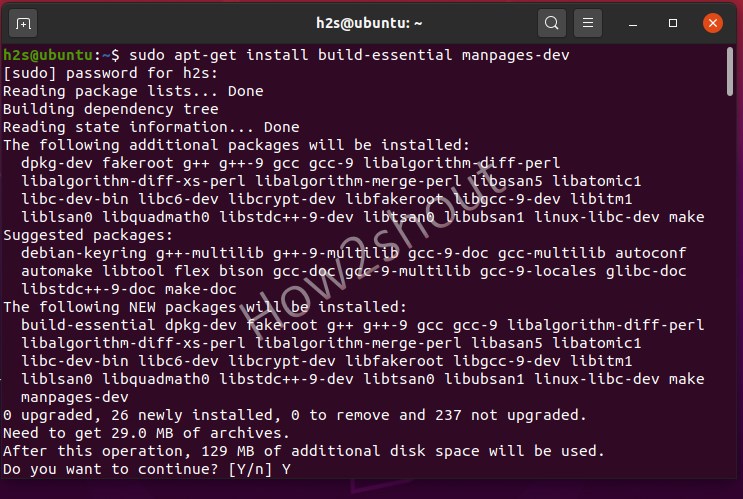
Sjekk gcc versjon
GCC er åpen kildekode-biblioteket, som er et akronym for GNU Compiler Collection tilgjengelig For Linux og fungerer som et kompileringssystem For Program C og andre ulike programmeringsspråk. Derfor, etter å ha installert utviklingsverktøyene i de første trinnene, vil du også få GCC på systemet ditt. For å bekrefte og sjekke sin versjon kjøre:
for å få full informasjon:
gcc -v
å vite bare installert bane
whereis gcc
for versjon, bare-
gcc --version
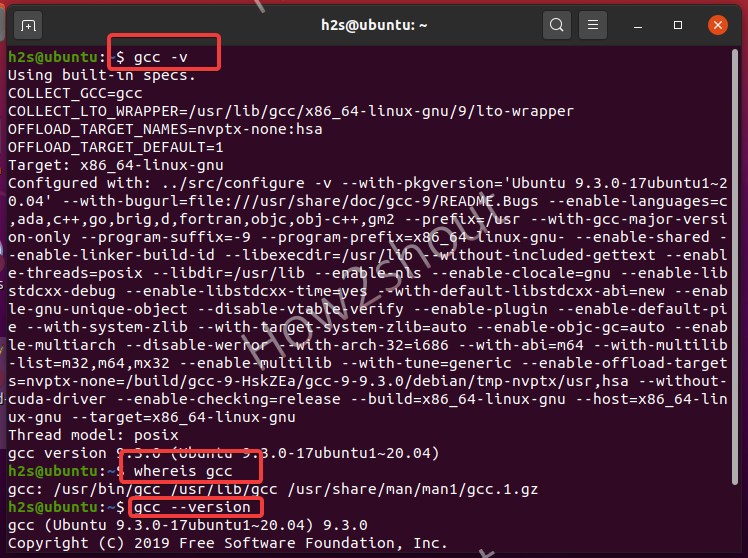
Åpne En tekstredigerer På Ubuntu eller RHEL
Alle Linux distros kommer nå med grafiske tekstredigerere, men vi kan bruke kommandoterminalen til å lage en tekstfil for å skrive C-programkoder også ved hjelp av kommandolinjetekstredigerere som nano, VIM, gedit og mer… Her bruker vi nano.
for å installere nano, hvis det ikke er på systemtypen:
RHEL / CentOS- sudo yum install nano
Ubuntu / Debian– sudo apt install nano
Skriv ditt første C-Program i Linux terminal
La oss lage et demo C-program der vi vil inkludere felles c-programbibliotek stdio.h for å bruke ulike variabler, inkludert funksjoner for å utføre inngang og utgang. Hvis Du lærer c-programmering, er du allerede kjent Med c-bibliotekene som vi definerer i overskriften til programmet for å ringe ulike funksjoner for å utføre ulike oppgaver.
for eksempel, hvis du skriver Et C-program som matematiske funksjoner, må vi erklære matte.h bibliotek, for grafikk, inkluderer vi graphics.h og så videre…
Lag en fil:
nano demo.c
La oss nå legge til følgende linjer for å lage et enkelt C-program som vil gi en utgang «si hei Til H2s» når vi kompilerer og utfører den. Hvis du Vil Lagre filen ved Å trykke Ctrl + X, skriver Du Inn Y Og trykker Enter.
// my first demo C program#include<stdio.h>int main(){printf("Say hello to H2s\n");return 0;}
forklaringen på kommandoen ovenfor-i kommandoen ovenfor har vi først lagt til stdio.h bibliotek i overskriften og deretter int main (); i denne syntaksen main () er inngangspunktet Til Et Hvilket Som Helst c / C++ – program, kort sagt, det forteller kompilatoren å starte kompilering fra dette punktet, og int main () – funksjonen vil akseptere et hvilket som helst antall argumenter, men det returnerer heltallsverdi vanligvis null. Dette representerer en funksjon som forventer ingen argumenter eller når et program ikke krever noen innledende parametere.
Etter det bruker vi printf-funksjonen til å vise eller skrive ut en tekst «Si hei TIL H2S» og for å bryte utgangslinjen eller for å få en sideskift, brukte vi \n (Escape-Sekvenser). Som vi har brukt hovedfunksjonen () som vanligvis skal returnere 0-verdien for å bekrefte at det ikke er feil i kompilering, og oppgaven er fullført, men hvis den blir null, betyr det en feil. Likevel erklærer retur 0; er ikke obligatorisk selv uten programmet, og hovedfunksjonen () vil fungere på samme måte.
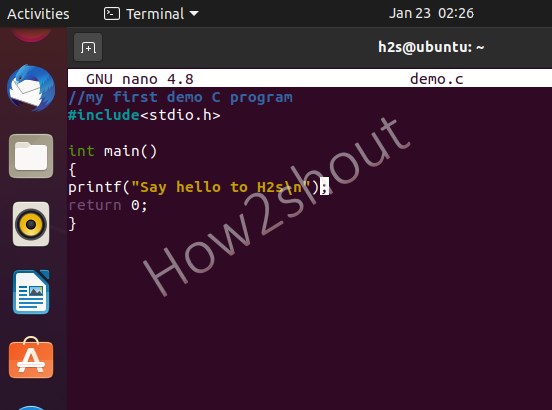
Kompilere MED GCC
Nå, La Oss Kompilere vårt første C-program, vi har skrevet. Vi bruker GCC compiler
gcc demo.c -o demo
i kommandoen ovenfor samler vi demoen.c fil eller program ved HJELP AV GCC og lagre den i en kjørbar format som er en demo. Du kan lagre det med et annet navn også.
Kjør C-program I Ubuntu Terminal
La Oss Kjøre det. For det bare typen:
./output-program-name
I eksemplet ovenfor har vi samlet En c-programdemo.c og lagret det en kjørbar kalt demo. For å kjøre det samme, skriver vi:
./demo
Utgang:
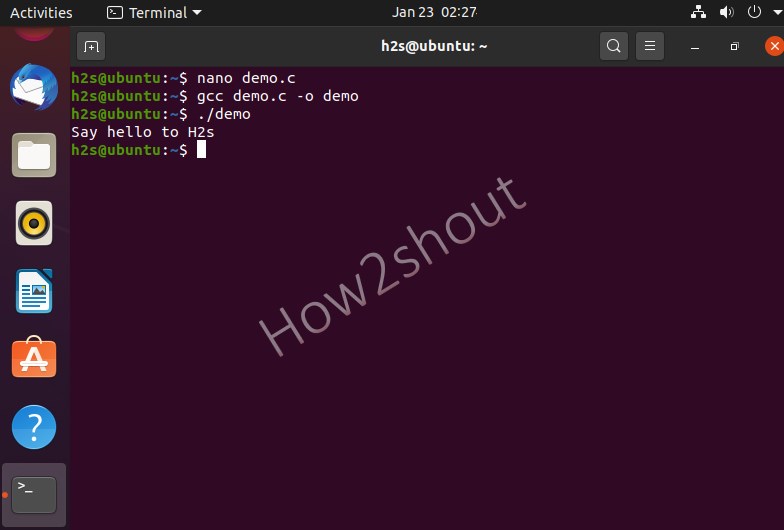
C-program for å legge til tall I Linux
La oss gå et lite skritt videre Og skrive et enkelt program På C-språk for å legge til tall. I det vil vi be brukerne legge til to tall og programmet utfører tillegget og skriver ut resultatet.
Opprett et nytt program, la oss si sum.
nano sum.c
Legg til følgende kode i det og lagre filen Ved Hjelp Av Ctrl+X, skriv Inn Y, og trykk Deretter Enter-tasten.
#include <stdio.h>int main() {int num1, num2, sum;printf("Enter two integers: ");scanf("%i %i", &num1, &num2);// calculating sumsum = number1 + number2;printf("%i + %i = %i", num1, num2, sum);return 0;}
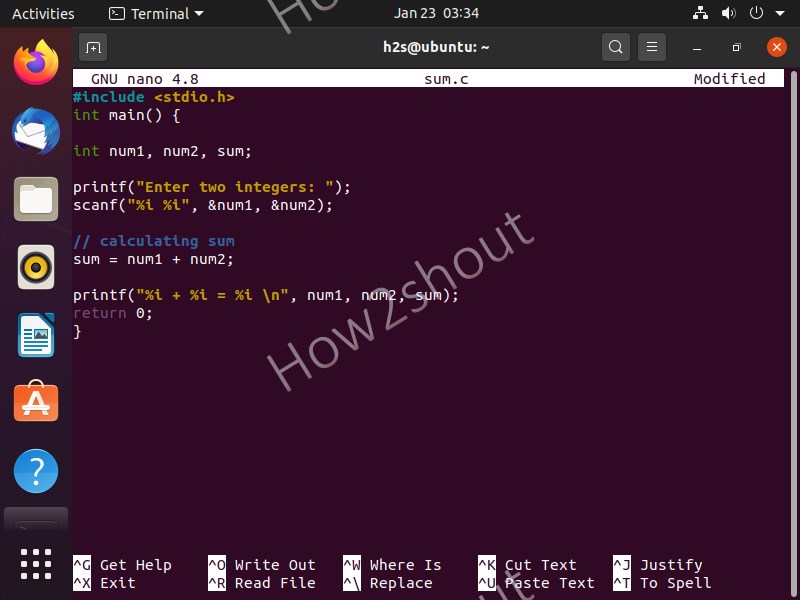
forklaringen på koden ovenfor:
med hjelpen int som er en heltallvariabel, erklærer vi tre variabler num1, num2 og sum. Num1 og num2 variablene vil holde de to tallene som en bruker vil angi for å få et resultat som vil lagre i summen variabel.
int num1, num2, sum;
Deretter skriver vi ut en tekst for å be en bruker om å skrive inn to tall du vil legge til.
printf("Enter two integers: ");
da bruker vi scanf-funksjonen til å ta innganger fra brukeren i heltallformat ved hjelp av en annen variabel %d eller % i. %d angir typen variabel som desimal og %i angir typen som et heltall.
scanf("%i %i", &num1, &num2);
Nå vil vi bruke + operatør for å legge til num1 og num2 og lagre resultatet av det samme i sum variabel:
sum = number1 + number2;
til slutt, skriv ut resultatet av tillegget ved hjelp av printf – funksjonen. Nå, hva som skjer her er, først %i les verdien lagret i num1 og andre %i les verdien lagret i num2 ,og tredje %i vil lese verdien lagret i sum. \n er bare for å bryte linjen. Etter det skriver den ut alle sammen som ser ut til frontend-brukeren en kjent måte å få svar på tilleggsspørsmålet.
printf("%i + %i = %i \n", num1, num2, sum);
Kompilere og kjøre koden din
gcc sum.c -o sum./sum